অ্যাপল ওয়াচ ব্যবহারকারীরা অবশ্যই জানেন যে একবার তাদের হাত থেকে সরিয়ে নেওয়া হলে, তাই হোক ঘড়ি কার্যত নিরাপত্তার কারণে তারা অবিলম্বে তালা দেওয়া হবে. লক করার পর ঘড়িটি চাইলে আবার ব্যবহার শুরু করুন তাই আপনাকে করতে হবে আনলক সাহায্য কোড লক। যাইহোক, একটি বিকল্প আছে যা আপনাকে এটি রাখার অনুমতি দেয় আনলক অ্যাপল ওয়াচের সাথে আইফোন আনলক. তাই যদি আপনার কব্জিতে থাকে লক করা অ্যাপল ঘড়ি, এবং তারপর আপনি মৃত্যুদন্ড কার্যকর আইফোন আনলকিং (হয় টাচ আইডি/ফেস আইডি বা একটি কোড লক সহ), তাই স্বয়ংক্রিয়ভাবে তারা ঘড়িটিও আনলক করবে। আপনি এই নিবন্ধের পরবর্তী লাইনগুলিতে এই ফাংশনটি কীভাবে সক্রিয় করবেন তা শিখবেন।
এটা হতে পারে তোমার আগ্রহ থাকতে পারে
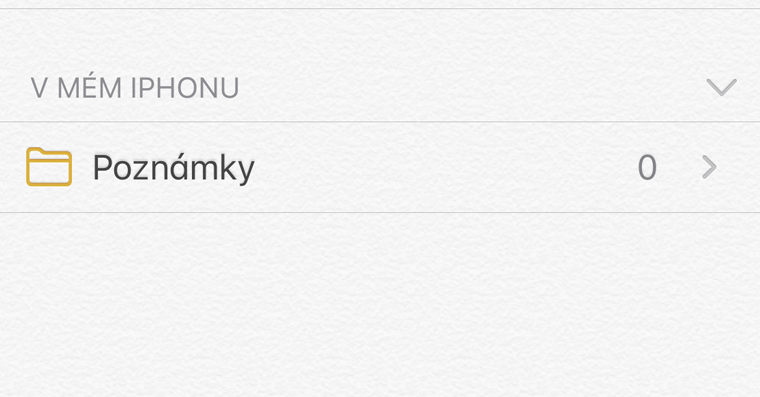
আইফোন দিয়ে আনলক করতে অ্যাপল ওয়াচ কীভাবে সেট করবেন
আপনি যদি সক্রিয় করতে চান ফাংশন যা আপনার করে তোলে আইফোন আনলক হওয়ার পর অ্যাপল ওয়াচ স্বয়ংক্রিয়ভাবে আনলক হয়ে যায়, তারপর নিম্নরূপ এগিয়ে যান। শুরুতে, এটি লক্ষ করা উচিত যে এই ফাংশনটি শুধুমাত্র চালু করা যেতে পারে আইফোন - অ্যাপল ওয়াচের ক্ষেত্রে, সেটিংসে এই বিকল্পটি আপনি খুঁজে পাবেন না আপনার আইফোনে যেটির সাথে আপনি আপনার Apple Watch পেয়ার করেছেন, নেটিভ অ্যাপে যান ঘড়ি. এখানে, নীচের মেনুতে, নিশ্চিত করুন যে আপনি বিভাগে আছেন আমার ঘড়ি. এই বিভাগে, তারপর একটু নিচে যান নিচে, যতক্ষণ না আপনি একটি বিকল্প খুঁজে পান কোড, যা আপনি ক্লিক করুন। এই সেটিংসে, আপনাকে যা করতে হবে তা হল সুইচ ফাংশনে আনলক করুন আইফোন থেকে সরানো সক্রিয় অবস্থান তারপর শুধু প্রবেশ করুন কোড আপনার উপর আপেল ওয়াচ এবং অপেক্ষা করুন ফাংশন সক্রিয়করণ।
এখন, যখনই আপনি এটি আপনার কব্জিতে রাখুন অ্যাপল দ্বারা লক করা আপনার আইফোন দেখুন এবং আনলক করুন, তাই তারা অ্যাপল ঘড়িটিও আনলক করবে. সেটিংসের উপরের বিভাগে আপনি আইফোনের সাথে স্বয়ংক্রিয়ভাবে আনলক করার বিকল্পটি সক্রিয় করতে পারেন তা ছাড়াও, এখানে আপনি একটি ফাংশনও পাবেন ডেটা মুছুন। এখান থেকে জানতে পারবেন আইফোন বা আইপ্যাড। ক্লিয়ার ডেটা নিশ্চিত করে যে অ্যাপল ওয়াচটিতে একটি রয়েছে একটানা 10 বার ভুল কোড লক প্রবেশ করানো, তাই তারা সমস্ত ডেটা মুছে ফেলবে অ্যাপল ওয়াচে সংরক্ষিত।
 অ্যাপল নিয়ে সারা বিশ্বে উড়ে বেড়াচ্ছেন
অ্যাপল নিয়ে সারা বিশ্বে উড়ে বেড়াচ্ছেন 



